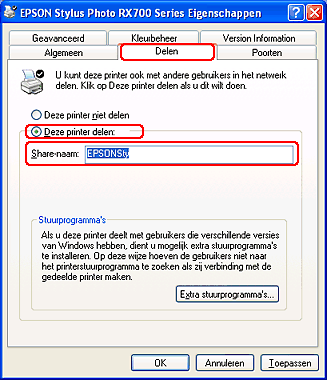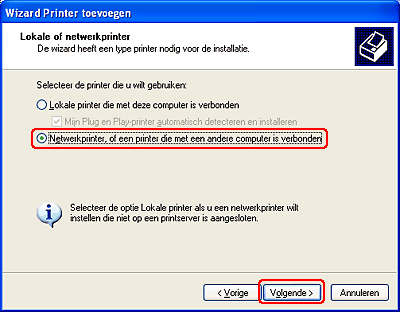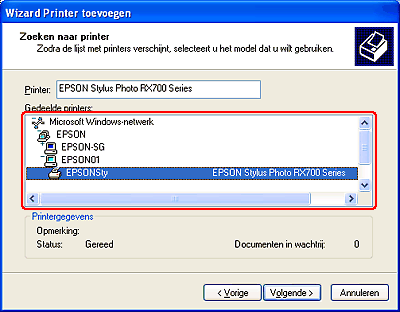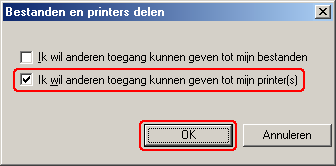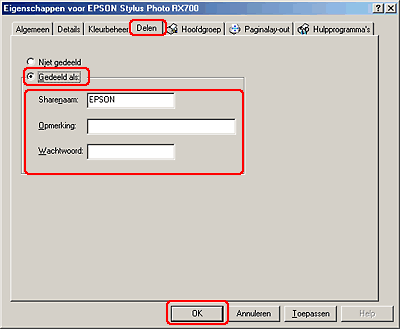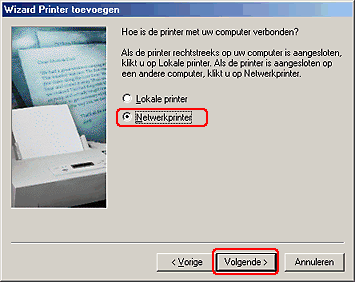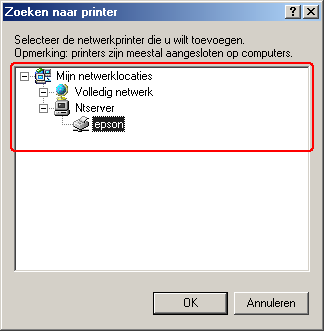Afdrukken / Overige informatie
Het apparaat configureren in een netwerk
 Voor Windows XP en 2000
Voor Windows XP en 2000
 Voor Windows Me en 98
Voor Windows Me en 98
 Voor Mac OS X
Voor Mac OS X
Voor Windows XP en 2000
In dit gedeelte wordt uitgelegd hoe u dit apparaat configureert zodat het kan worden gebruikt door andere computers in een netwerk.
 |
Opmerking:
|
 | -
Dit gedeelte is alleen bedoeld voor gebruikers van een klein netwerk. Neem contact op met de netwerkbeheerder als u dit apparaat wilt delen in een groot netwerk.
|
|
 | -
Voor het installeren van software onder Windows XP meldt u zich aan met een beheerdersaccount. U kunt geen software installeren als u als beperkte gebruiker bent aangemeld.
Na installatie van Windows XP is de gebruikersaccount een beheerdersaccount.
|
|
 | -
Voor het installeren van software onder Windows 2000 meldt u zich aan als gebruiker met beheerdersrechten (een gebruiker uit de groep Administrators).
|
|
 | -
De afbeeldingen in het volgende gedeelte hebben betrekking op Windows XP.
|
|
U moet het apparaat via de computer waarop het apparaat rechtstreeks is aangesloten, eerst instellen als gedeelde printer. Vervolgens moet u het apparaat toevoegen aan elke computer die via het netwerk gebruik gaat maken van het apparaat.
Het apparaat instellen als een gedeelde printer
Voer de volgende stappen uit om de computer te configureren waarop het apparaat rechtstreeks is aangesloten, zodat het apparaat ook kan worden gebruikt door andere computers in het netwerk.
 |
Voor Windows XP: klik op Start, wijs naar Configuratiescherm en dubbelklik op Printers en faxapparaten. (Als het Configuratiescherm in Categorieweergave staat, klikt u op Printers en andere hardware gevolgd door Printers en faxapparaten.)
|
Voor Windows 2000: klik op Start, wijs naar Instellingen en klik vervolgens op Printers.
 |
Klik met de rechtermuisknop op het pictogram van dit apparaat en klik op Delen.
|
 |
Selecteer Deze printer delen en voer een naam in voor de gedeelde printer.
|
 |  |
Opmerking:
|
 |  | |
Gebruik in de naam geen spaties of liggende streepjes.
|
|
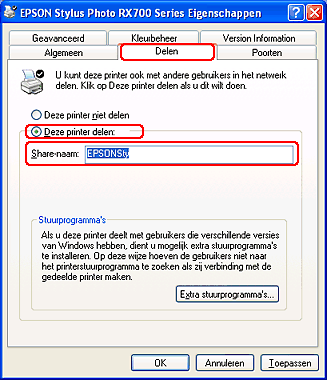
Als u wilt dat Windows XP of 2000 automatisch alle drivers naar computers met de diverse Windows-versies stuurt, klikt u op Extra stuurprogramma's en selecteert u de omgeving en het besturingssysteem van de andere computers. Klik op OK en plaats de cd-rom met software in de cd-romlezer.
 |
Klik op OK of op Sluiten als u extra drivers hebt geïnstalleerd.
|
Toegang krijgen tot het apparaat via een netwerk
Als u het apparaat vanaf andere computers in een netwerk wilt gebruiken, moet u het apparaat eerst aan elk van die computers toevoegen. Ga als volgt te werk.
 |
Opmerking:
|
 | |
U kunt pas toegang krijgen tot het apparaat vanaf een andere computer nadat het apparaat als een gedeelde printer is ingesteld op de computer waarop de printer rechtstreeks is aangesloten. Zie Het apparaat instellen als een gedeelde printer.
|
|
 |
Voor Windows XP: klik op Start, wijs naar Configuratiescherm en dubbelklik op Printers en faxapparaten. (Als het Configuratiescherm in Categorieweergave staat, klikt u op Printers en andere hardware gevolgd door Printers en faxapparaten.)
|
Voor Windows 2000: klik op Start, wijs naar Instellingen en klik vervolgens op Printers.
 |
Voor Windows XP: klik op het pictogram Een printer toevoegen.
|
Voor Windows 2000: dubbelklik op het pictogram Printer toevoegen.
De wizard Printer toevoegen verschijnt.
 |
Klik op Volgende.
|
 |
Voor Windows XP: selecteer Netwerkprinter, of een printer die met een andere computer is verbonden (A network printer, or a printer attached to another computer) en klik op Volgende.
|
Voor Windows 2000: selecteer Netwerkprinter en klik op Volgende (Next).
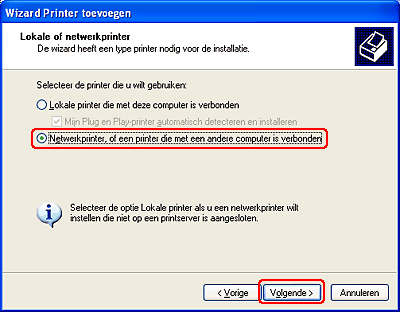
 |
Klik in het volgende scherm op Volgende.
|
 |
Dubbelklik op het pictogram van de computer waarop het apparaat rechtstreeks is aangesloten. Klik vervolgens op het pictogram van het apparaat.
|
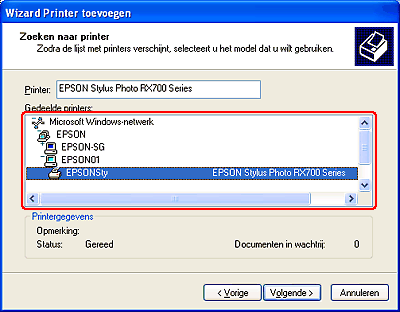
 |
Klik op Volgende en volg de aanwijzingen op het scherm.
|
 |
Opmerking:
|
 | |
Afhankelijk van het besturingssysteem en de configuratie van de computer waarop dit apparaat is aangesloten, kan de wizard Printer toevoegen u vragen de printerdriver te installeren vanaf de cd-rom met printersoftware. Klik in dit geval op de knop Diskette en volg de instructies op het scherm.
|
|

[Boven]
Voor Windows Me en 98
In dit gedeelte wordt uitgelegd hoe u dit apparaat configureert zodat het kan worden gebruikt door andere computers in het netwerk.
U moet het apparaat via de computer waarop het apparaat rechtstreeks is aangesloten, eerst instellen als gedeelde printer. Vervolgens installeert u de printersoftware op elke computer die het apparaat via het netwerk moet kunnen gebruiken.
 |
Opmerking:
|
 | |
In dit gedeelte wordt beschreven hoe u het apparaat gebruikt als een gedeelde printer in een netwerk. Neem contact op met uw netwerkbeheerder als u het apparaat rechtstreeks op een netwerk wilt aansluiten zonder het in te stellen als een gedeelde printer.
|
|
Het apparaat instellen als een gedeelde printer
Voer de volgende stappen uit om de computer te configureren waarop het apparaat rechtstreeks is aangesloten, zodat het apparaat ook kan worden gebruikt door andere computers in het netwerk.
 |
Klik op Start, wijs naar Instellingen en klik vervolgens op Configuratiescherm.
|
 |
Dubbelklik op het pictogram Netwerk.
|
 |
Klik op Bestands- en printerdeling.
|
 |
Schakel het selectievakje Ik wil anderen toegang kunnen geven tot mijn printer(s) in en klik op OK.
|
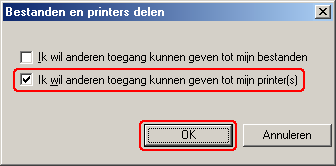
 |
Klik in het dialoogvenster Netwerk op OK.
|
 |
Dubbelklik in het Configuratiescherm op het pictogram Printers.
|
 |  |
Opmerking:
|
 |  | -
Als er een dialoogvenster verschijnt waarin u wordt gevraagd de cd-rom van Windows Me of 98 te plaatsen, plaatst u die cd-rom in de cd-romlezer en volgt u de instructies op het scherm.
|
|
 |  | -
Start de computer opnieuw als dit wordt gevraagd, open de map Printers en ga verder met stap 7.
|
|
 |
Selecteer het pictogram van dit apparaat in de map Printers en klik in het menu Bestand op Delen.
|
 |
Selecteer Gedeeld als, voer de apparaatgegevens in en klik op OK.
|
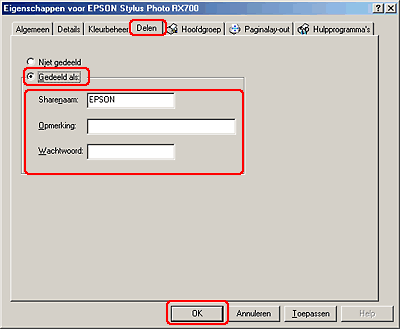
Toegang krijgen tot het apparaat via een netwerk
Als u het apparaat vanaf andere computers in een netwerk wilt gebruiken, moet u het apparaat eerst aan elk van die computers toevoegen. Ga als volgt te werk.
 |
Opmerking:
|
 | |
U kunt pas toegang krijgen tot het apparaat vanaf een andere computer nadat het apparaat als een gedeelde printer is ingesteld op de computer waarop de printer rechtstreeks is aangesloten. Zie Het apparaat instellen als een gedeelde printer.
|
|
 |
Klik op Start, wijs naar Instellingen en klik vervolgens op Printers.
|
 |
Dubbelklik op het pictogram Printer toevoegen. De wizard Printer toevoegen verschijnt.
|
 |
Klik op Volgende.
|
 |
Selecteer Netwerkprinter en klik op Volgende.
|
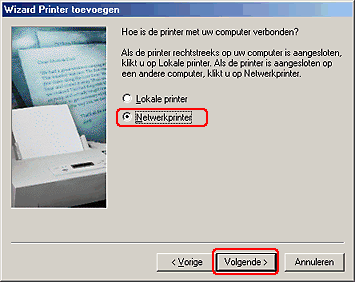
 |
Klik in het volgende scherm op Bladeren.
|
 |
Dubbelklik op het pictogram van de computer waarop het apparaat rechtstreeks is aangesloten. Klik vervolgens op het pictogram van het apparaat.
|
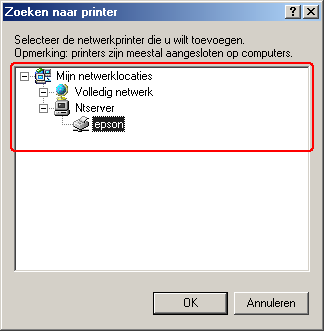
 |
Klik op OK en volg de instructies op het scherm.
|

[Boven]
Voor Mac OS X
Gebruik de instelling Printersamengebruik (Printer Sharing). Dit is een standaardfunctie van Mac OS X 10.2 en hoger.
Raadpleeg de documentatie bij uw besturingssysteem voor meer informatie.

[Boven]
 Voor Windows XP en 2000
Voor Windows XP en 2000 Voor Windows Me en 98
Voor Windows Me en 98 Voor Mac OS X
Voor Mac OS XVoor Windows XP en 2000
Voor Windows Me en 98
Voor Mac OS X